oracle数据库静默安装
1、安装oracle数据库软件有三种方式
1。OUI方式(也就是图形界面安装)
2。静默安装方式
3。克隆安装方式
图形界面安装,这里不做介绍了。主要学习一下静默安装方式。说到静默安装,就不得不提到响应文件(Respone FILE)。在Oracle安装目录下会提供响应文件模板,这个响应文件其实就是配置文件,里面可以配置一些安装的细节,在DBCA图形界面中能够看到的安装选项,在响应文件中都有体现。可以通过响应文件来设置安装企业版、个人版、标准版、安装的语言包、字符集等。
响应文件可以通过安装目录获得,比如得到解压后的安装包后,可以看到响应文件的模板就是db_install.rsp 在/database/respone 下
2、安装前准备
1。创建用户组和用户
[root@centos7 ~]# groupadd oinstall
[root@centos7 ~]# groupadd dba
[root@centos7 ~]# useradd -g oinstall -g dba -m oracle
并为用户oracle设置密码
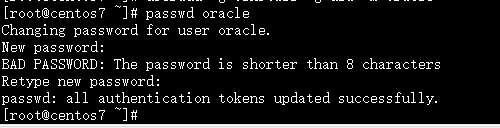
3、创建安装目录并更改权限
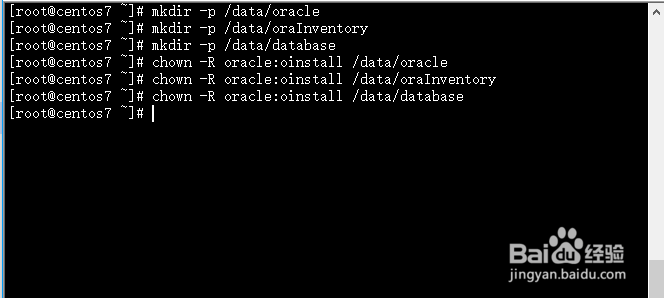
4、修改centos系统标识
默认系统标识文件是/etc/redhat-release 可以先查看一下默认标识
[root@centos7 ~]# cat /etc/redhat-release
CentOS Linux release 7.2.1511 (Core)
现在把系统标识修改成redhat-7

5、安装系统依赖软件包
binutils-2.23.52.0.1-12.el7.x86_64
compat-libcap1-1.10-3.el7.x86_64
gcc-4.8.2-3.el7.x86_64
gcc-c++-4.8.2-3.el7.x86_64
glibc-2.17-36.el7.i686
glibc-2.17-36.el7.x86_64
glibc-devel-2.17-36.el7.i686
glibc-devel-2.17-36.el7.x86_64
ksh
libaio-0.3.109-9.el7.i686
libaio-0.3.109-9.el7.x86_64
libaio-devel-0.3.109-9.el7.i686
libaio-devel-0.3.109-9.el7.x86_64
libgcc-4.8.2-3.el7.i686
libgcc-4.8.2-3.el7.x86_64
libstdc++-4.8.2-3.el7.i686
libstdc++-4.8.2-3.el7.x86_64
libstdc++-devel-4.8.2-3.el7.i686
libstdc++-devel-4.8.2-3.el7.x86_64
libXi-1.7.2-1.el7.i686
libXi-1.7.2-1.el7.x86_64
libXtst-1.2.2-1.el7.i686
libXtst-1.2.2-1.el7.x86_64
make-3.82-19.el7.x86_64
sysstat-10.1.5-1.el7.x86_64
unixODBC-2.2.11.el7.x86_64
unixODBC-2.2.11.el7.i686
unixODBC-devel-2.2.11.el7.x86_64
unixODBC-devel-2.2.11.el7.x86_64
6、关闭防火墙
默认状态是开启的
执行[root@centos7 ~]# systemctl stop firewalld.service 命令进行关闭防火墙
执行 [root@centos7 ~]# systemctl disable firewalld.service 命令进行永久关闭,重启也不会开启

7、关闭selinux
在/etc/selinux/config 文件中 把 SELINUX=disabled 设置为disabled即可
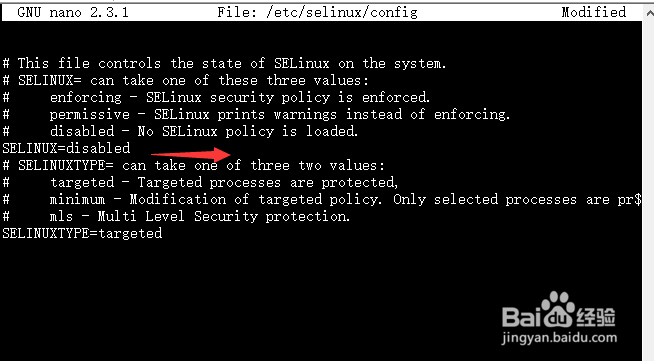
8、修改内核参数
在/etc/sysctl.conf文件的结尾加上以下代码
net.ipv4.icmp_echo_ignore_broadcasts = 1
net.ipv4.conf.all.rp_filter = 1
fs.file-max = 6815744
fs.aio-max-nr = 1048576
kernel.shmall = 2097152
kernel.shmmax = 2147483648
kernel.shmmni = 4096
kernel.sem = 250 32000 100 128
net.ipv4.ip_local_port_range = 9000 65500
net.core.rmem_default = 262144
net.core.rmem_max= 4194304
net.core.wmem_default= 262144
net.core.wmem_max= 1048576
修改完成后执行sysctl -p命令使配置生效

9、修改oracle用户限制
在/etc/security/limits.conf 文件末尾另上以下代码
oracle soft nproc 2047
oracle hard nproc 16384
oracle soft nofile 1024
oracle hard nofile 65536
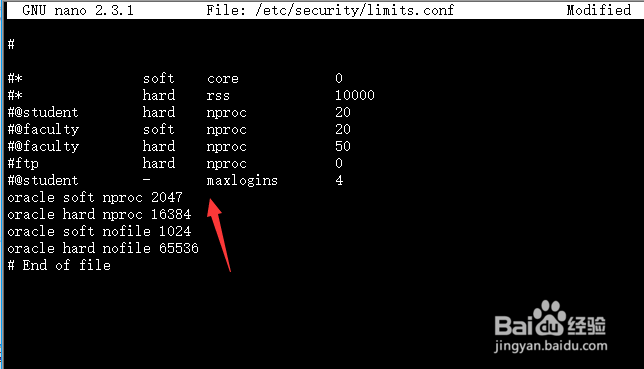
10、配置oracle用户的环境变量
在/home/oracle/.bash_profile文件结尾添加如下代码
export ORACLE_BASE=/data/oracle #oracle数据库安装目录
export ORACLE_HOME=$ORACLE_BASE/product/11.2.0/db_1 #oracle数据库路径
export ORACLE_SID=orcl #oracle启动数据库实例名
export ORACLE_TERM=xterm #xterm窗口模式安装
export PATH=$ORACLE_HOME/bin:/usr/sbin:$PATH #添加系统环境变量
export LD_LIBRARY_PATH=$ORACLE_HOME/lib:/lib:/usr/lib #添加系统环境变量
export #防止安装过程出现乱码
export NLS_LANG=AMERICAN_AMERICA.ZHS16GBK #设置Oracle客户端字符集,
添加完成后执行 source /home/oracle/.bash_profile 命令使配置生效。
到这里所以的配置工作已经完成,接下来要做的就是切换到oracle用户进行安装软件了。
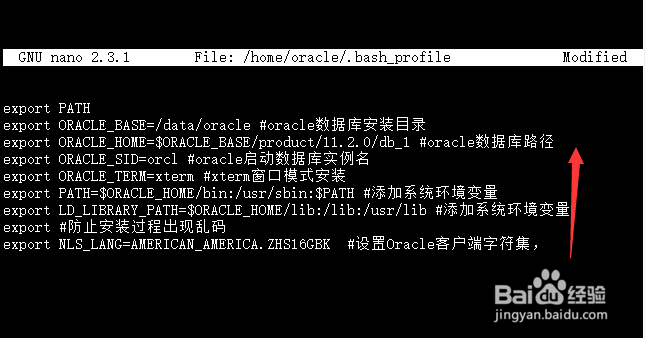
11、 响应文件可以通过安装目录获得,比如得到解压后的安装包后,可以看到响应文件的模板就是db_install.rsp 在/database/respone 下

12、配置响应文件中的详细安装信息
(11.1)这个地方是选择哪种安装方式,这里选择第一种
第一种是只安装数据库软件
第二种是安装和配置数据库
第三种是升级数据库
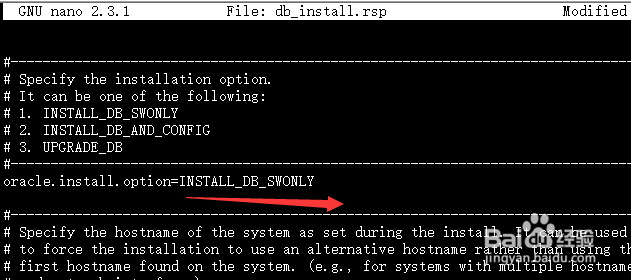
13、(11.2)填写对应服务名 用户组 oracle Inventory目录
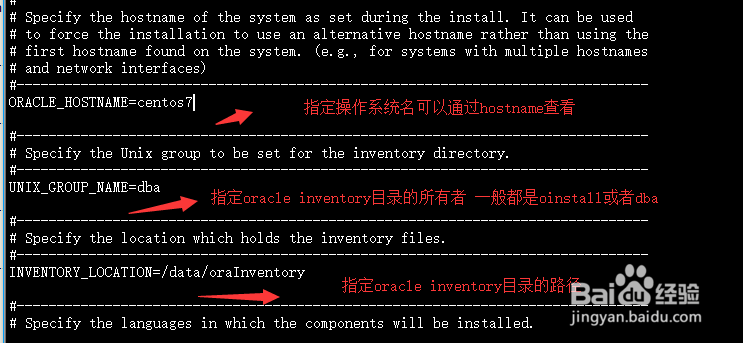
14、(11.3)指定安装语言 安装目录 数据库路径
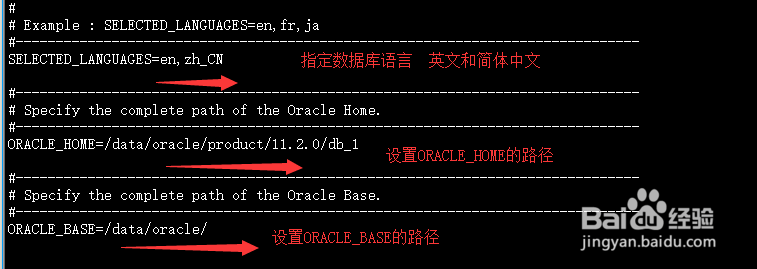
15、(11.4)指定安装版本 这里选择企业版
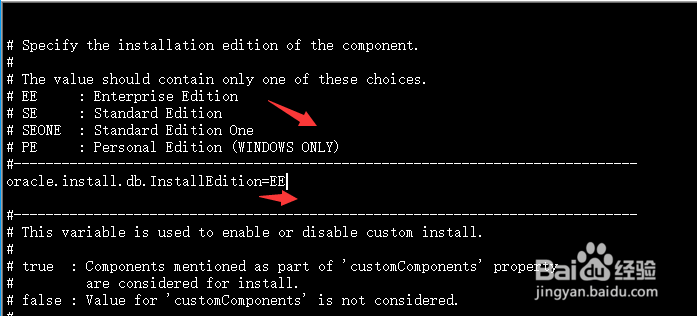
16、(11.5)指定设置为true
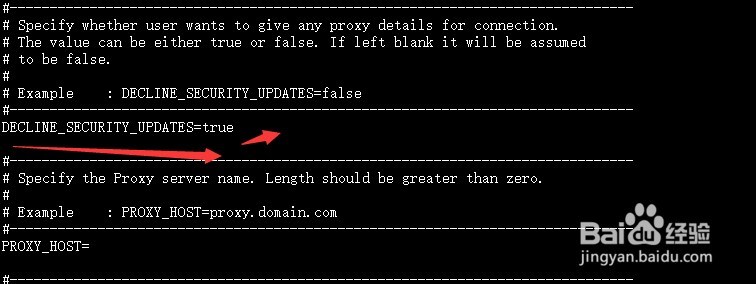
17、(11.6)指定相应组件
oracle.install.db.customComponents=oracle.server:11.2.0.1.0,oracle.sysman.ccr:10.2.7.0.0,oracle.xdk:11.2.0.1.0,oracle.rdbms.oci:11.2.0.1.0,oracle.network:11.2.0.1.0,oracle.network.listener:11.2.0.1.0,oracle.rdbms:11.2.0.1.0,oracle.options:11.2.0.1.0,oracle.rdbms.partitioning:11.2.0.1.0,oracle.oraolap:11.2.0.1.0,oracle.rdbms.dm:11.2.0.1.0,oracle.rdbms.dv:11.2.0.1.0,orcle.rdbms.lbac:11.2.0.1.0,oracle.rdbms.rat:11.2.0.1.0

18、(11.7)执行 ./runInstaller -silent -ignorePrereq -ignoreSysPrereqs -responseFile /data/database/database/response/db_install.rsp 进行安装

19、当安装到下面图片的步骤时证明 已经安装成功,按照提示切换到root用户下 执行相应脚本即可 ,执行完成后,根据提示按ENTER即可安装成功。
